Spraakmemo's kopiëren van iPhone 12/11/X/8/7/SE/6
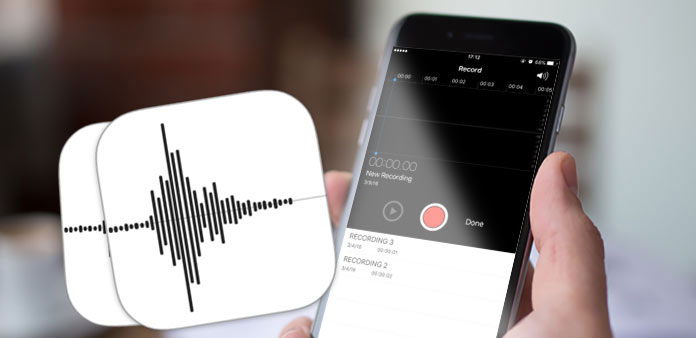
"Ik heb een vrij groot bestand dat afkomstig is uit een serie lezingen, die ik heb opgenomen met spraakmemo's van de iPhone .Ik wil downloaden op mijn computer Hoe kopieer ik spraakmemo's van de iPhone naar de pc?" - Nirghar Garg van Apple Support Communities
Spraakmemo's is een handig hulpmiddel voor ons dagelijks leven. Het zou een geweldig programma moeten zijn voor ons om liedjes op te nemen, verjaardagswensen, gefeliciteerd etc. Wat moet je doen als je de informatie op andere apparaten wilt delen, zoals genieten op pc of Mac? Of u nu de spraakmemo's wilt synchroniseren of de opslagruimte van de iPhone wilt vrijmaken, u kunt iPhone spraakmemo's kopiëren met de volgende methoden.
Deel 1: professionele methode om spraakmemo's te kopiëren van iPhone X / 8 / 7 / 6
Is er een methode om grote spraakmemobestanden rechtstreeks van de iPhone naar de computer over te zetten? E-mail of MMS ondersteunen alleen het kopiëren van spraakmemo's binnen een beperkte grootte, en iTunes zou nogal ingewikkeld moeten zijn. Als u op zoek bent naar de gemakkelijkste oplossing om spraakmemo's van iPhone naar pc of Mac te kopiëren, kunt u vinden wat: Tipard iPhone overdracht kan het voor je doen.
Verbind de iPhone met de computer
Nadat u Tipard iPhone Transfer hebt gedownload en geïnstalleerd, kunt u uw iPhone via een USB-kabel op de computer aansluiten. En dan kun je het programma starten om de iPhone automatisch te detecteren.
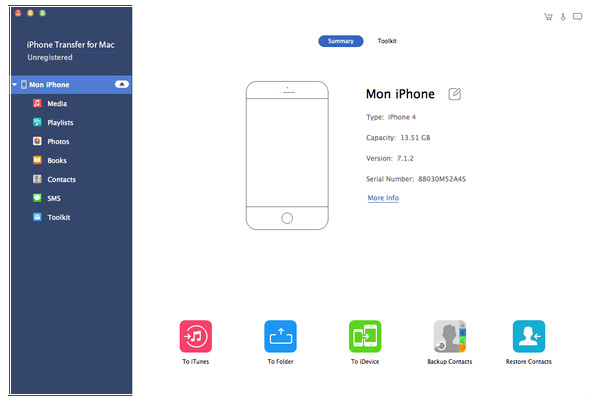
Kies het bestandstype Spraakmemo's
En dan heb je nu met het programma toegang tot alle bestanden van je iPhone. U kunt de spraakmemo's vinden onder de optie "Media". Hier kunt u spraakmemo's kiezen die u van de iPhone naar de computer wilt kopiëren.
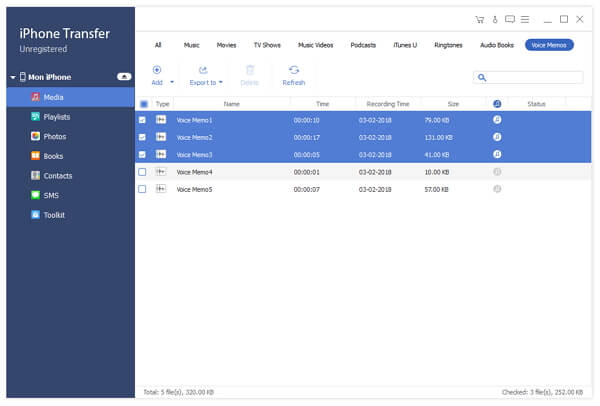
Kopieer spraakmemo's van de iPhone
Na het kiezen van spraakmemo's, klik op de knop "Exporteren" bovenaan. Als u spraakmemo's wilt overbrengen naar uw pc, kiest u 'Exporteren naar pc' en stelt u de doelmap in waar de geëxporteerde bestanden worden opgeslagen. Er is nog een optie om een spraakmemo over te brengen van de iPhone naar iTunes om een back-up te maken. Als u een reservekopie wilt maken naar iTunes, klikt u op "Exporteren naar iTunes-bibliotheek".
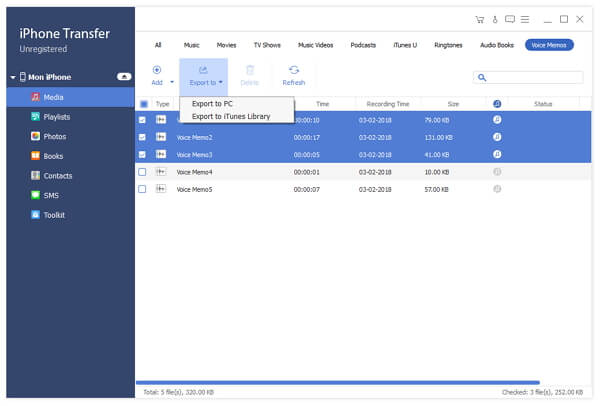
Naast de opties kunt u iPhone-spraakmemo's ook gemakkelijk naar andere apparaten kopiëren met Tipard iPhone Transfer Ultimate. Synchroniseer het bestand gewoon naar iTunes of sla op naar een andere apparaatlink naar de computer. Het is de gemakkelijkste en meest efficiënte methode om spraakmemo's in de oorspronkelijke kwaliteit over te zetten.
Deel 2: kopieer spraakmemo's van de iPhone naar de computer met iTunes
Spraakmemo is het enige mediatype dat van iPhone naar iTunes kan worden overgezet. Dus als je een groot aantal spraakmemo's hebt om van iPhone naar Mac te worden gesynchroniseerd. Als u spraakmemo's naar de pc wilt kopiëren met iTunes, moet u iTunes downloaden op pc en het programma van tevoren instellen.
Stap 1: Verbind de iPhone met uw computer
Wanneer u de iPhone op de computer aansluit, kunt u iTunes op uw computer starten. En er verschijnt een '' Mobiele telefoon '' pictogram in de linkerbovenhoek in iTunes.
Stap 2: synchroniseer spraakmemo's met iTunes
Tik op het pictogram '' Mobiele telefoon ''. Selecteer daarna "Muziek" onder de instellingen in de linkerinterface. Vink twee opties aan: "Muziek synchroniseren" en vervolgens "Spraakmemo's opnemen". Klik vervolgens op de knop 'Toepassen' in de rechterbenedenhoek.
Stap 3: kopieer spraakmemo's van de iPhone
Tik na het synchroniseren op '' Muziek '' in de linkerbovenhoek, weer terug naar muziek.Dan hebt u al spraakmemo's gekopieerd van de iPhone naar de computer.Nu kunt u genieten van de spraakmemo's op uw computer of deze verder bewerken met andere programma's .
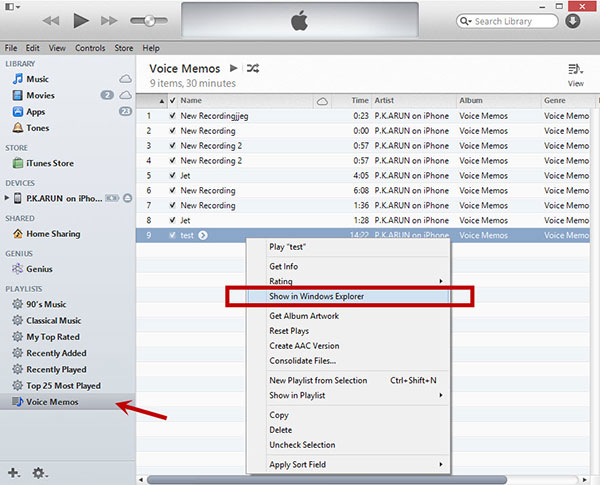
Opmerkingen: Hoe weet je waar deze iPhone-spraakmemo's zich bevinden om te kopiëren en plakken? Klik met de rechtermuisknop op een van de spraakmemo's en selecteer vervolgens "show in windows explorer". U kunt de opgeslagen spraakmemo's bekijken. De bestandsnaam is de tijd opgenomen.
Deel 3: kopieer spraakmemo's van iPhone via e-mail of MMS
E-mail is een andere methode om iPhone-spraakmemo's over te zetten, maar deze ondersteunt slechts een klein aantal spraakmemo's. Het duurt een tijdje om ze naar e-mail te laden, je kunt alleen een beperkt spraakmemo-bestand met e-mail toevoegen. Bekijk de oplossing van de tutorial hieronder.
Stap 1: open spraakmemo's op de iPhone
Open de spraakmemo's op uw iPhone. En selecteer de memo's die we willen kopiëren van iPhone naar e-mail of MMS. Nadat u op de memo's hebt geklikt die we willen kopiëren, verschijnen er verschillende bedieningsknoppen. En we klikken op het eerste pictogram "Delen".
Stap 2: kies de spraakmemo's voor Gmail
Nu kunt u kiezen of u uw memo per e-mail of bericht wilt verzenden. We kunnen onze eigen manier kiezen om spraakmemo's van de iPhone over te zetten. Hier kiezen we 'mail' en vervolgens Gmail.
Stap 3: spraakmemo downloaden van iPhone
Nadat u spraakmemo's van de iPhone naar de pc hebt gekopieerd, kunt u de spraakmemo's vinden die vanaf uw iPhone in andere mailboxen zijn verzonden. U hoeft alleen maar in te loggen in het Gmail-account om de spraakmemo naar uw computer te downloaden.
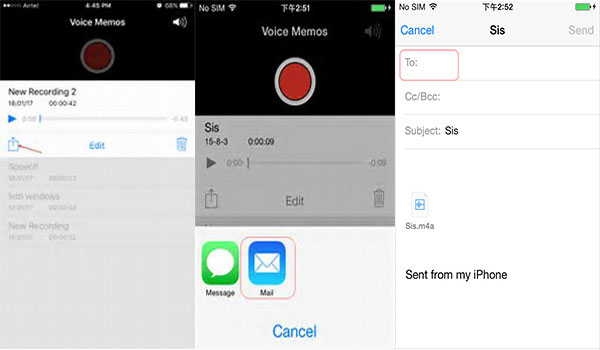
Conclusie
Met de ontwikkeling van moderne informatietechnologie wordt het levensritme van mensen ook enorm versneld. Spraakmemo's moeten erg belangrijk zijn om een goed geheugen te bewaren en iets belangrijks op te nemen. Als u spraakmemo's van een klein formaat wilt kopiëren, kan de e-mail een oplossing zijn. iTunes is een andere manier om spraakmemo's over te zetten naar Mac. Wat betreft Windows-gebruikers moet je iTunes eerst op pc installeren. Tipard iPhone Transfer Ultimate zou de gemakkelijkste en ultieme oplossing moeten zijn om spraakmemo's van iPhone naar pc, Mac, iPad of andere apparaten te kopiëren.
Spraakmemo's kopiëren van iPhone 12/11/X/8/7/SE/6







